V tomto návode vám ukážem, ako vytvoriť pôsobivú synchronizáciu pier pomocou nástroja Wav2Lip v aplikácii Google Colab. Nástroj Wav2Lip umožňuje priradiť pohyby pier osoby vo videu k novému zvukovému súboru. Či už chcete upraviť vlastné video alebo experimentovať s technológiou deepfake, možnosti sú takmer neobmedzené. Začnime a zabavme sa spolu!
Kľúčové poznatky
- Wav2Lip je výkonný nástroj, ktorý umožňuje prispôsobiť pohyby pier vo videách novému zvukovému obsahu.
- Môžete jednoducho importovať videá zo služby YouTube, pridať vlastnú zvukovú nahrávku a vykonať výrobné kroky v programe Google Colab.
- Na dosiahnutie profesionálnych výsledkov vám stačí niekoľko jednoduchých krokov.
Sprievodca krok za krokom
Krok 1: Otvorte program Google Colab a aplikáciu Wav2Lip
Najskôr musíte na GitHube nájsť zápisník Wav2Lip. Tento zápisník nájdete na GitHube pod názvom "Wav2Lip". Môžete navštíviť stránku úložiska a získať príslušné prepojenie na zápisník Colab.
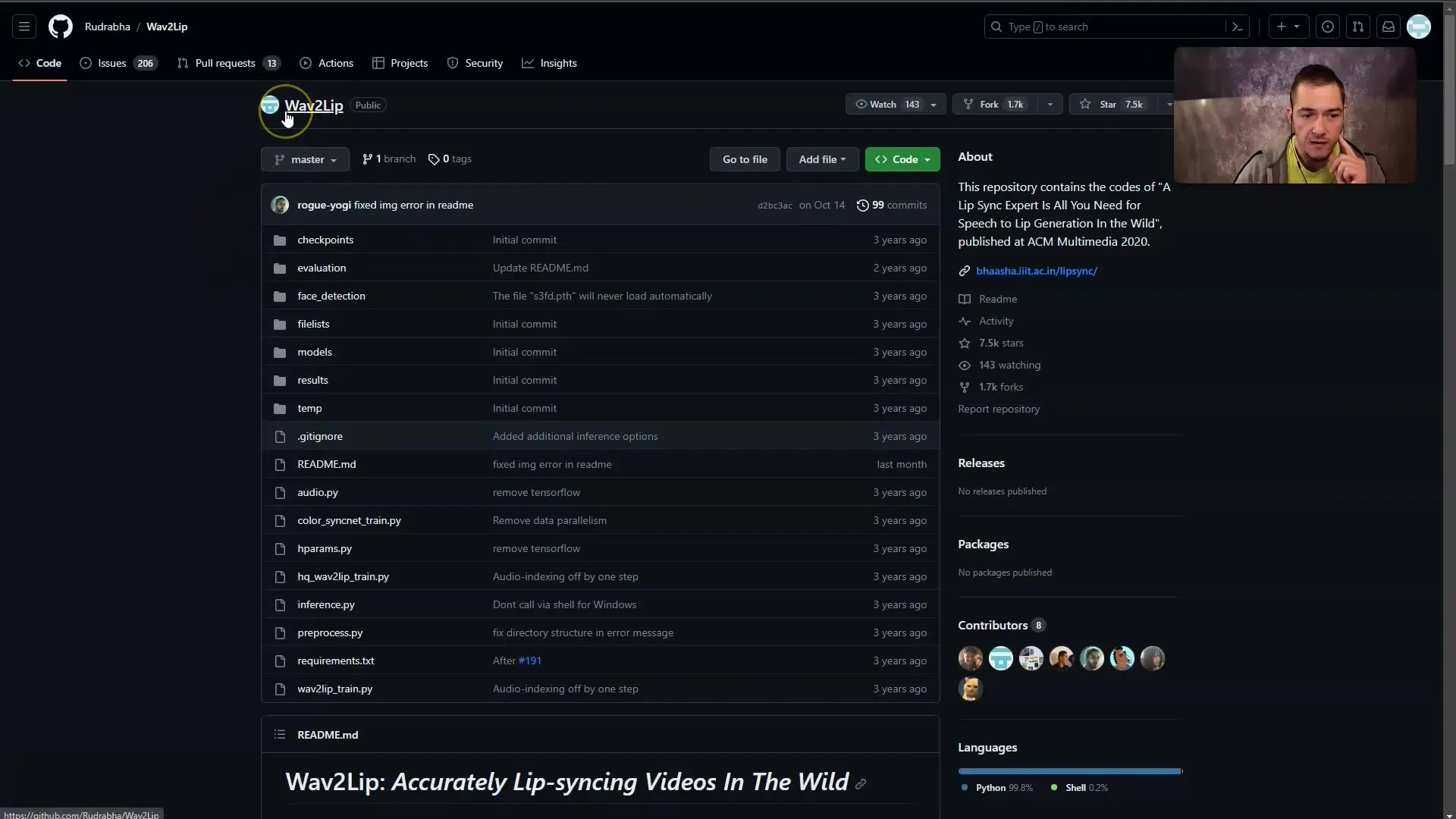
Krok 2: Spustite zápisník
Po otvorení zápisníka sa musíte uistiť, že ste vybrali správne prostredie na spúšťanie. Uistite sa, že ste aktivovali GPU runtime. Zvyčajne je GPU runtime vybraný automaticky, ale v prípade potreby to môžete upraviť.
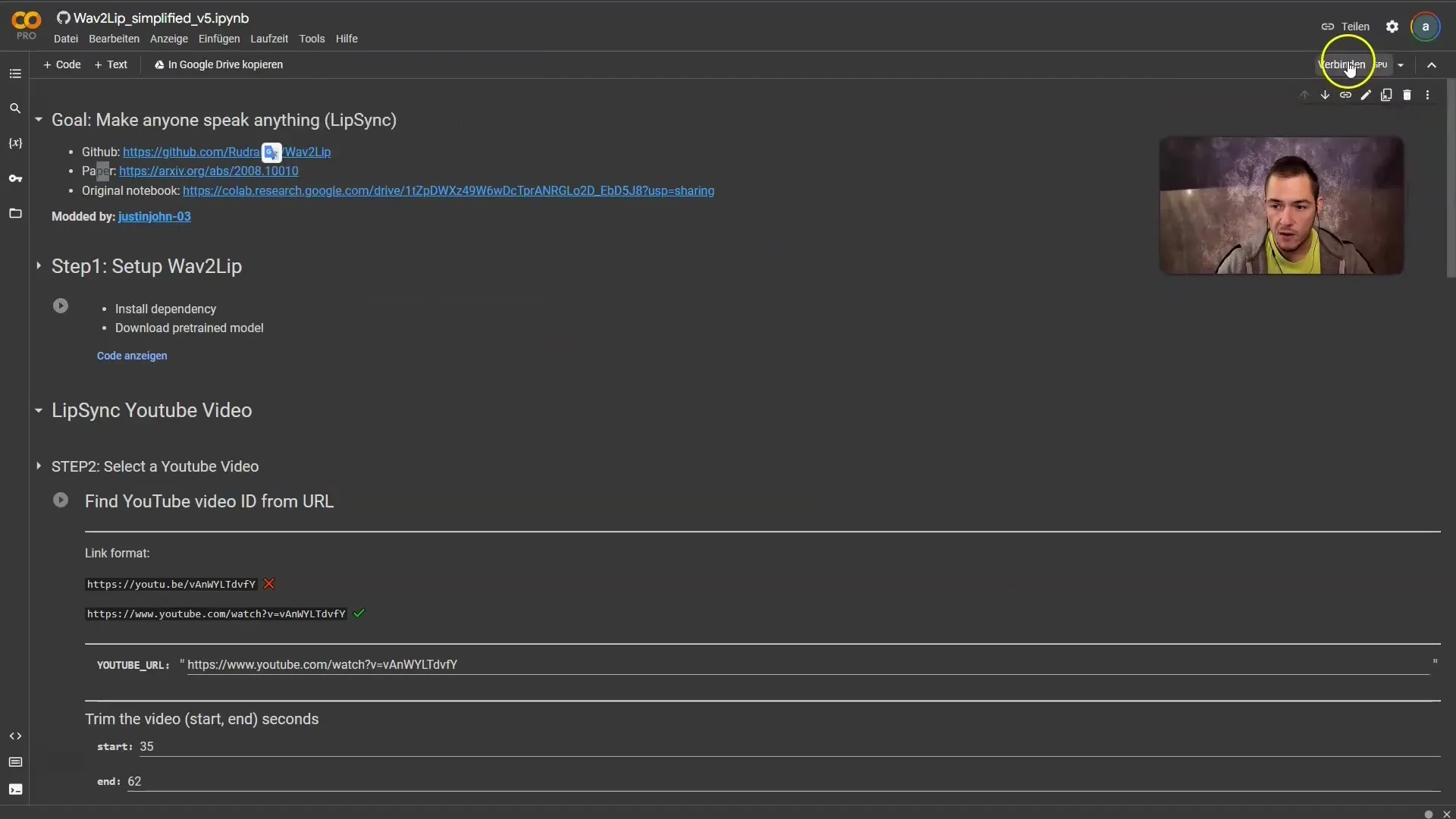
Krok 3: Nainštalujte dôležité knižnice
V poznámkovom bloku sa nachádza časť, v ktorej sú nainštalované potrebné knižnice a závislosti. Kliknutím na tlačidlo prehrávania v tejto bunke spustíte proces inštalácie. Trvá to len niekoľko minút.
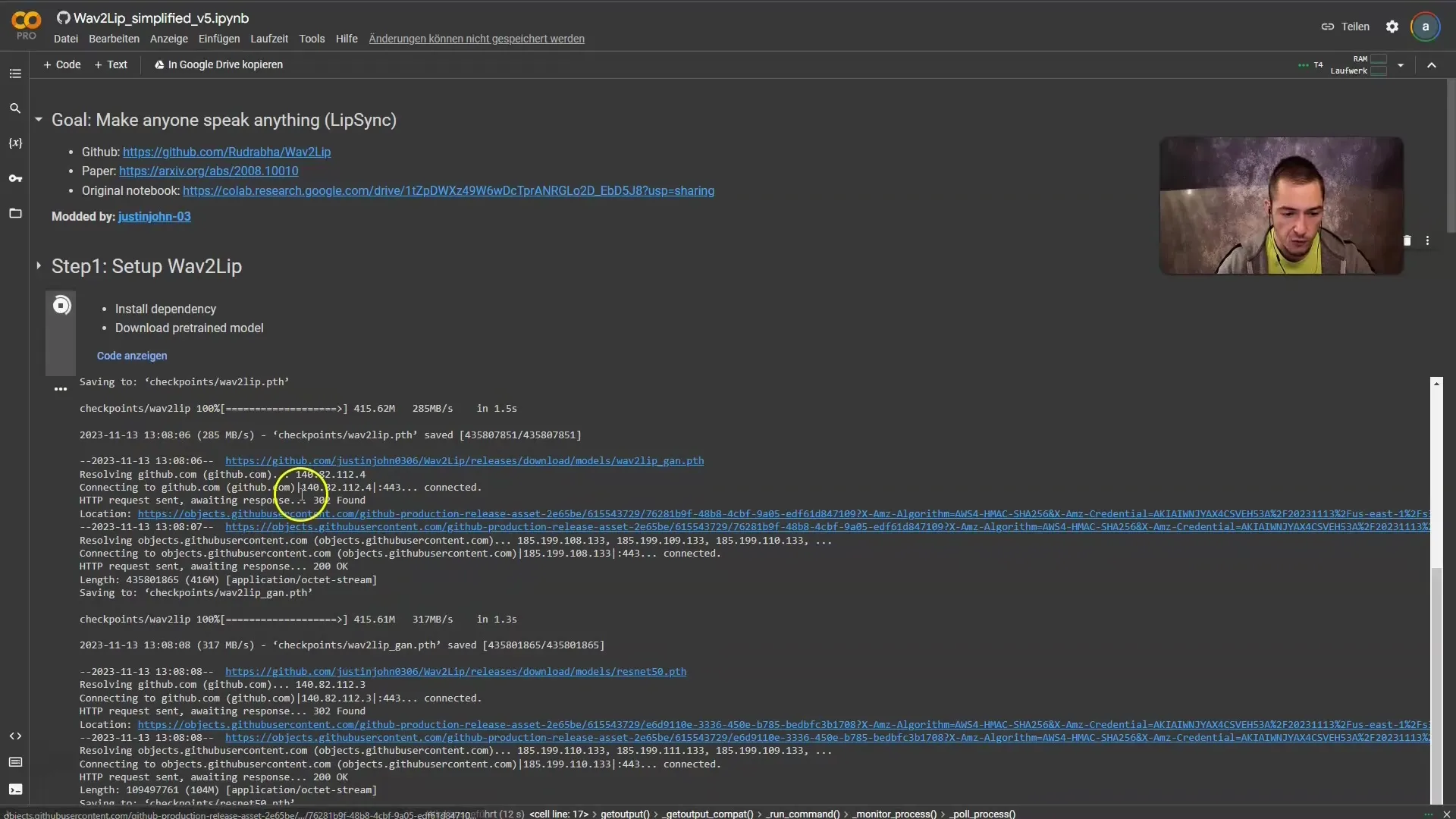
Krok 4: Vyberte video YouTube
Teraz môžete vybrať video YouTube, ktoré chcete použiť na synchronizáciu pier. Skopírujte adresu URL videa a vložte ju do príslušného poľa v poznámkovom bloku. Uistite sa, že tvár osoby, ktorej pery chcete synchronizovať, je viditeľná v každej snímke.
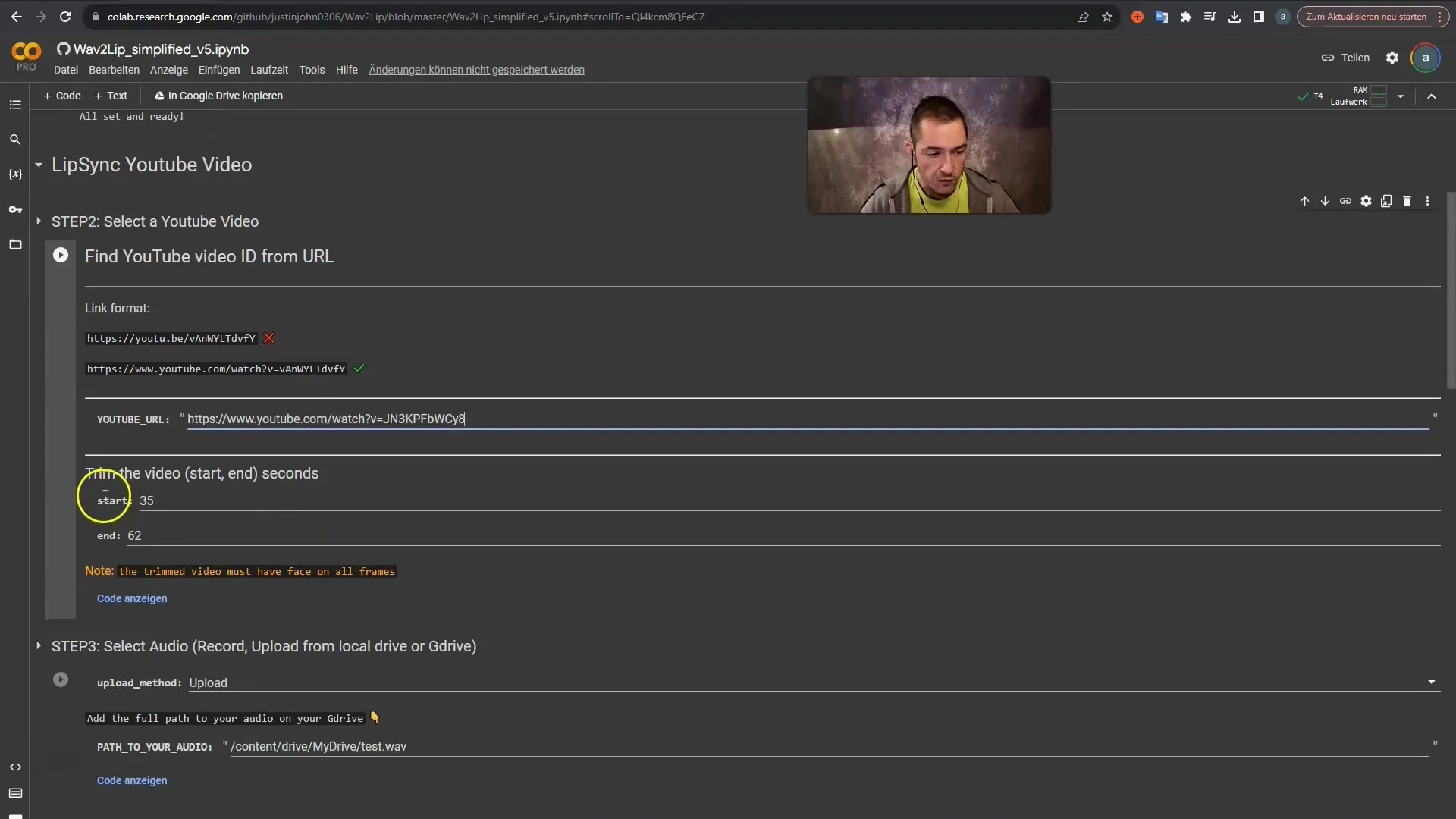
Krok 5: Nastavte časový rozsah videa
Definujte počiatočný a koncový čas pre operáciu synchronizácie pier. Ak napríklad Elen Musková vo vybranom videu hovorí od 7. do 17. minúty, zadajte tento časový rozsah. Uistite sa, že ste správne vypočítali sekundy, aby ste použili správny úsek videa.
Krok 6: Stiahnite si video
Po zadaní adresy URL a definovaní časového rozpätia kliknite na príslušné tlačidlo prehrávania, čím video stiahnete. Sťahovanie bude prebiehať na pozadí a môžete sledovať jeho priebeh.
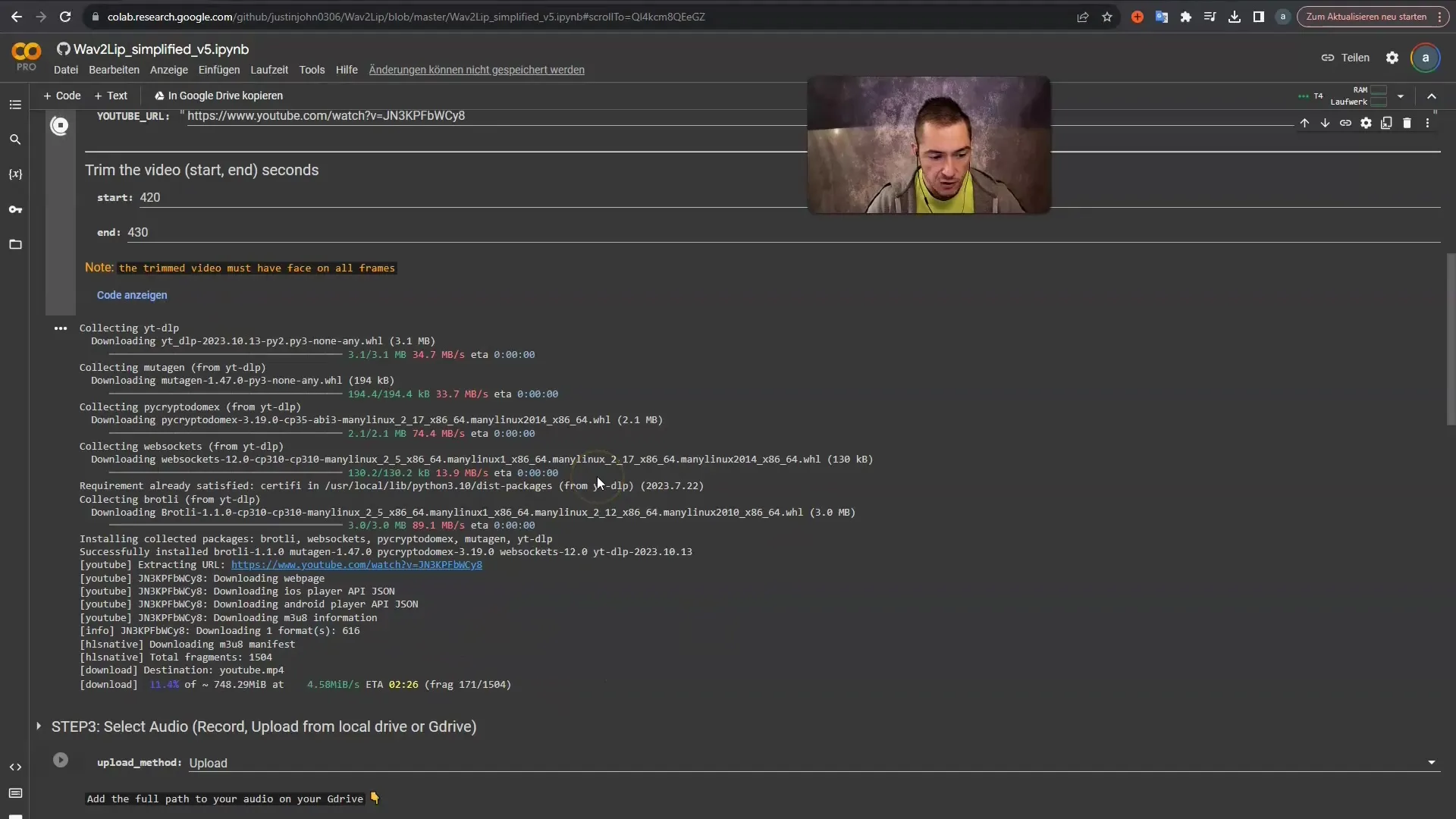
Krok 7: Odoslanie zvuku
Teraz je čas nahrať zvuk. Môžete vytvoriť nový zvukový záznam alebo použiť existujúci súbor. Uistite sa, že je podporovaný formát zvuku (napr. .wav alebo .mp3). Pripojte svoj Disk Google, aby ste mohli súbor rýchlo importovať.
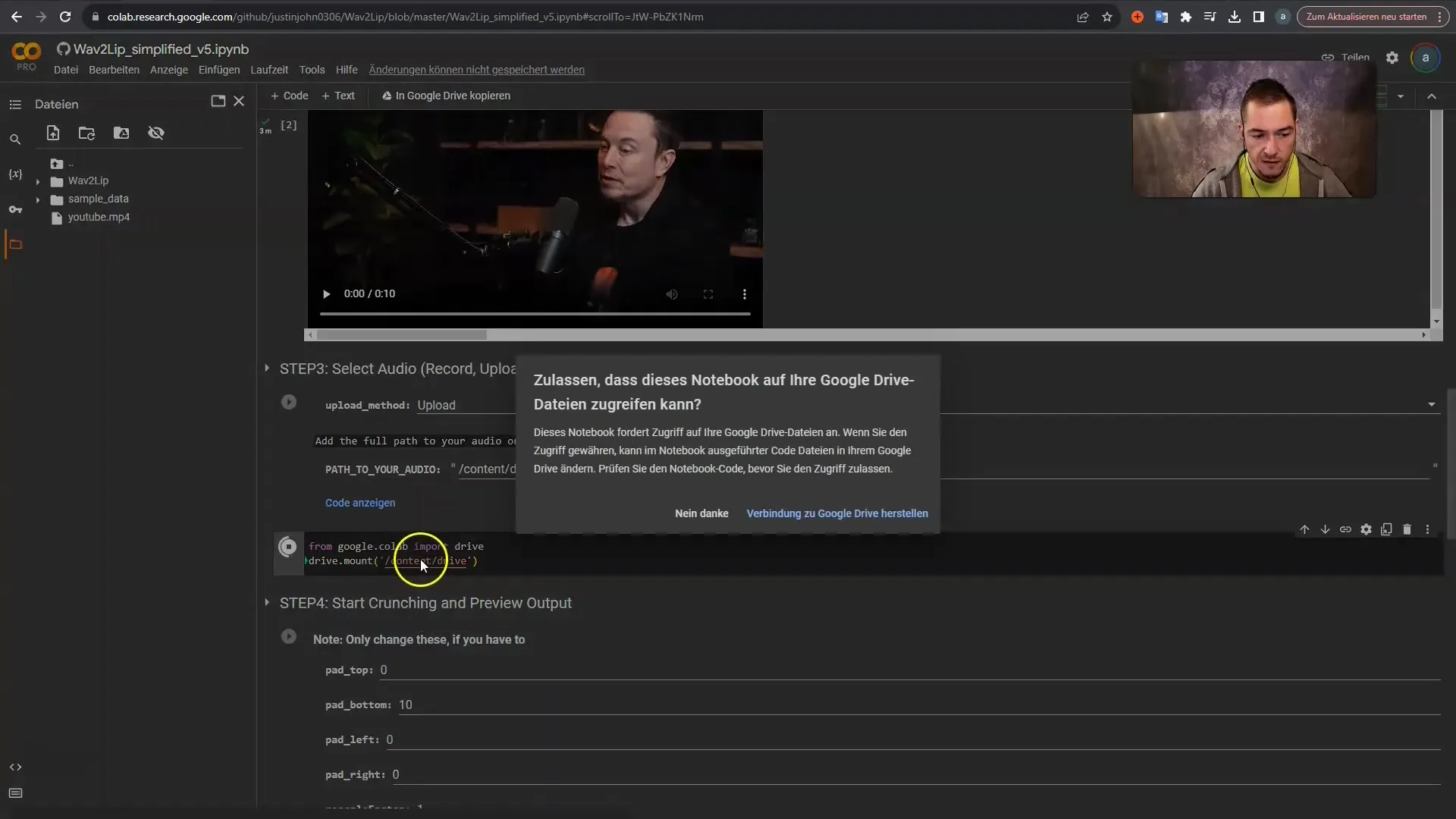
Krok 8: Zadajte cestu k zvukovému súboru
Po nahratí zvukového súboru musíte v poznámkovom bloku zadať cestu k súboru. Tento krok je dôležitý, aby notebook mohol získať prístup k súboru na vykonanie synchronizácie.
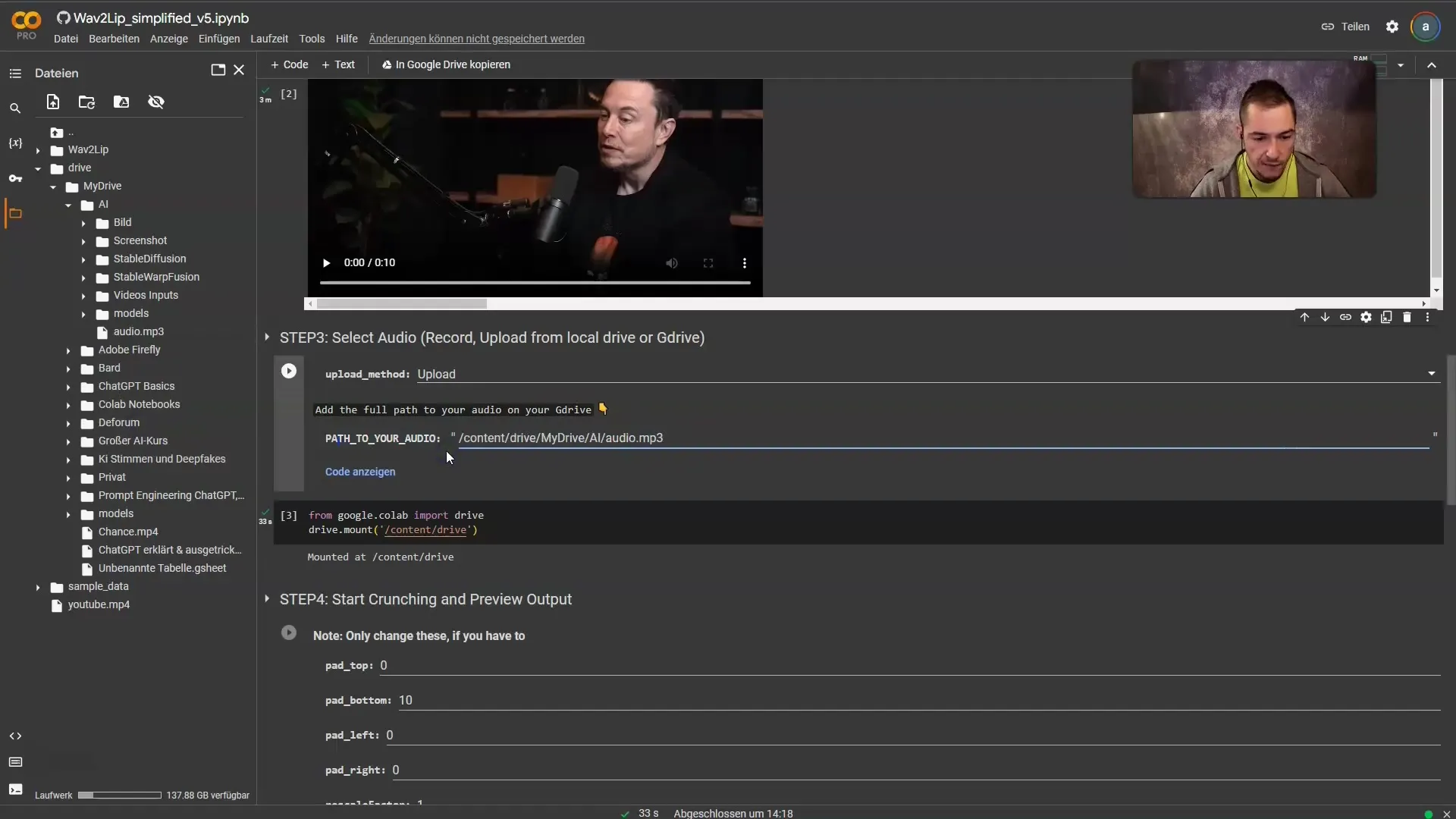
Krok 9: Vykonajte synchronizáciu pier
V ďalšom kroku môžete zlúčiť oba súbory (video a audio). Kliknutím na tlačidlo prehrávania v poslednej bunke spustite proces lipsynchronizácie. Môže to trvať niekoľko minút v závislosti od zložitosti údajov.
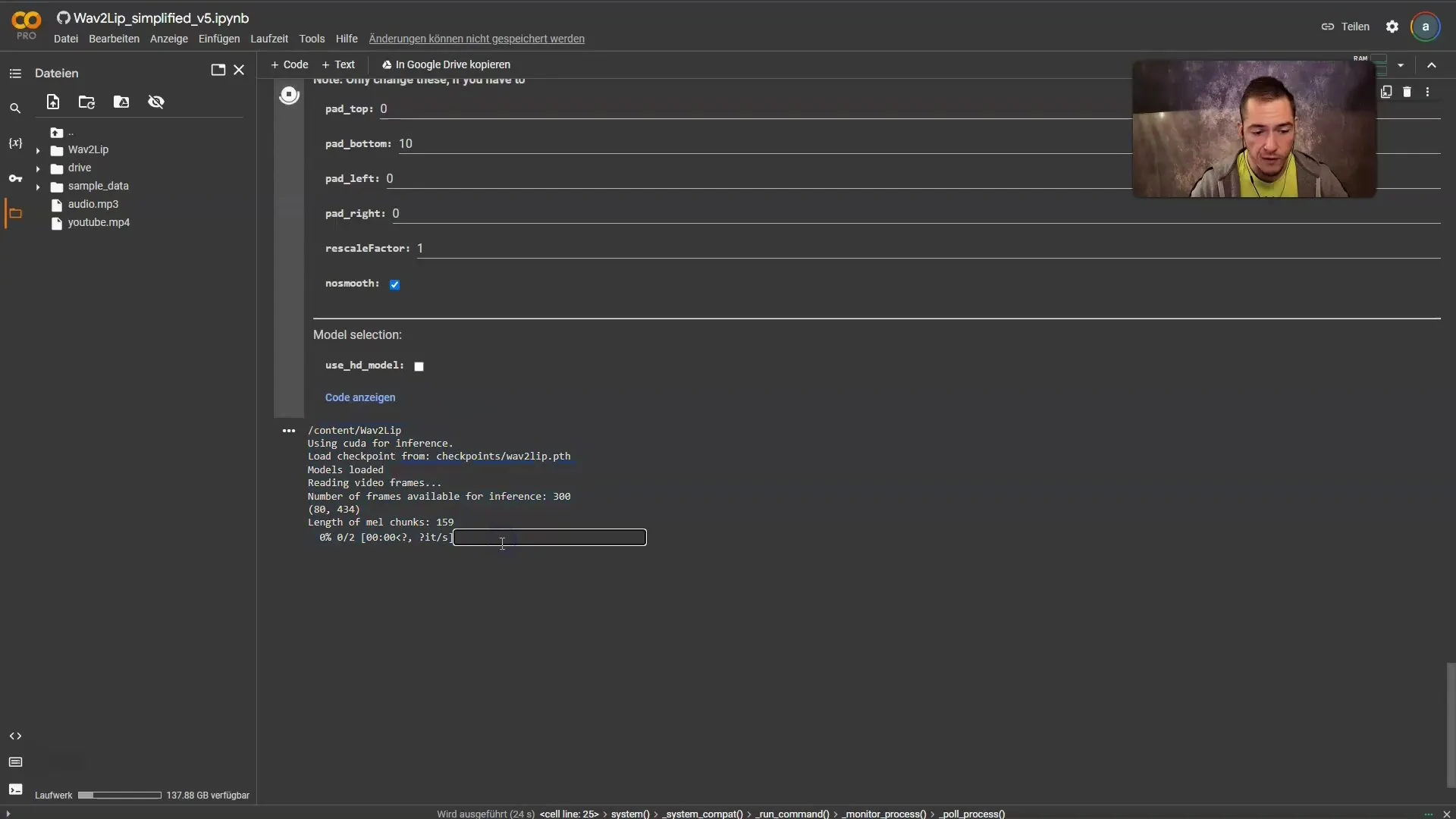
Krok 10: Kontrola výsledku a prevzatie
Po dokončení procesu Lipsync môžete prehrať a skontrolovať výsledok. Ak ste spokojní, môžete video uložiť do počítača pomocou trojbodového menu a kliknutím na položku "Download" (Stiahnuť).
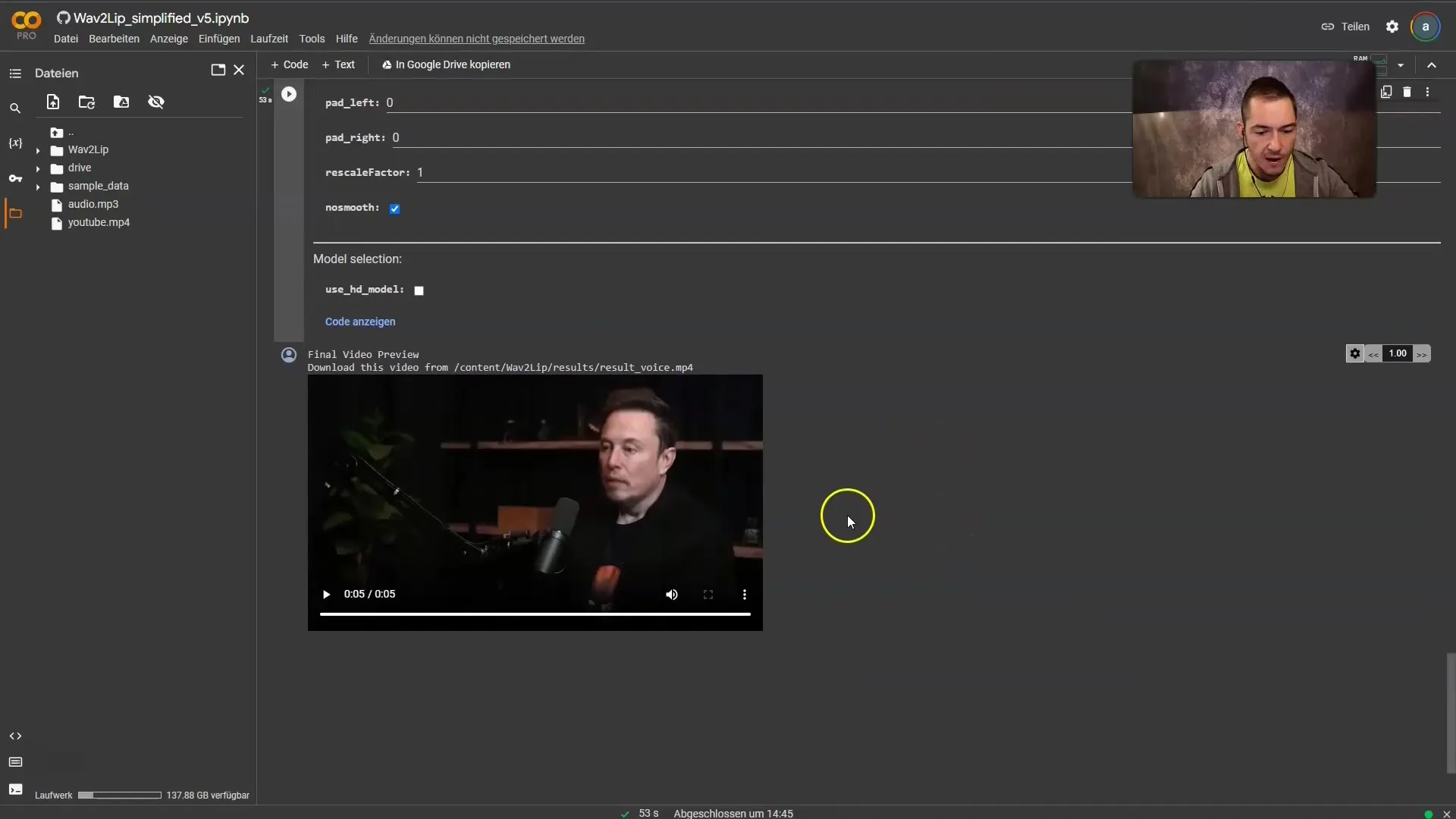
Zhrnutie
V tomto návode ste sa naučili, ako vytvoriť video zo zvukového súboru pomocou Wav2Lip v programe Google Colab. Stačí nastaviť zápisník, stiahnuť video, nahrať zvukový súbor a synchronizovať. Pomocou tejto technológie je úžasne jednoduché vytvárať kreatívne videá.
Často kladené otázky
Čo potrebujem na používanie aplikácie Wav2Lip?na používanie aplikácie Google Colab potrebujete účet Google, adresu URL videa YouTube a zvukový súbor v podporovanom formáte.
Môžem použiť vlastné videá?Áno, môžete nahrať aj vlastné videá a synchronizovať ich so zvukovým súborom podľa vlastného výberu.
Ako dlho trvá porovnávanie pomocou funkcie Lipsync?Celý proces môže trvať od niekoľkých minút do pol hodiny v závislosti od rýchlosti internetu a zložitosti dát.


